MacX MediaTrans: iPhone을 Mac으로 백업하는 최고의 iTunes 대안
최신 iPhone이 곧 출시되므로 업그레이드하고 흥미진진한 새 기능을 즐길 시간입니다.
그러나 우리는 새로운 iOS 버전으로 업데이트하는 동안 상황이 어떻게 바뀔 수 있는지 알고 있습니다.
데이터 손실 및 iPhone 멈춤과 같은 문제는 모든 재미를 죽일 수 있습니다. 새 iPhone으로 전환하는 경우 이전 iPhone에서 Mac으로 데이터를 전송하고 새 장치로 복원하기 위한 전체 백업이 있어야 합니다.
새로운 iPhone을 구입하든 iOS 11로 업그레이드하든 iOS 장비의 백업이 필요하다는 것은 분명합니다. 이를 돕기 위해 MacX MediaTrans 검토가 있습니다.
MacX 미디어트랜스 iPhone iPad와 Mac 간에 사진, 비디오 및 음악을 전송하는 가장 좋은 방법입니다.
그것은 iTunes가 제공하는 것에 비해 훨씬 더 많은 기능을 가지고 있습니다. 양방향 동기화와 사용 편의성으로 인해 iTunes보다 강력합니다. 아래 그림은 MacX MediaTrans, iTunes, iCloud를 자세히 비교한 것입니다.
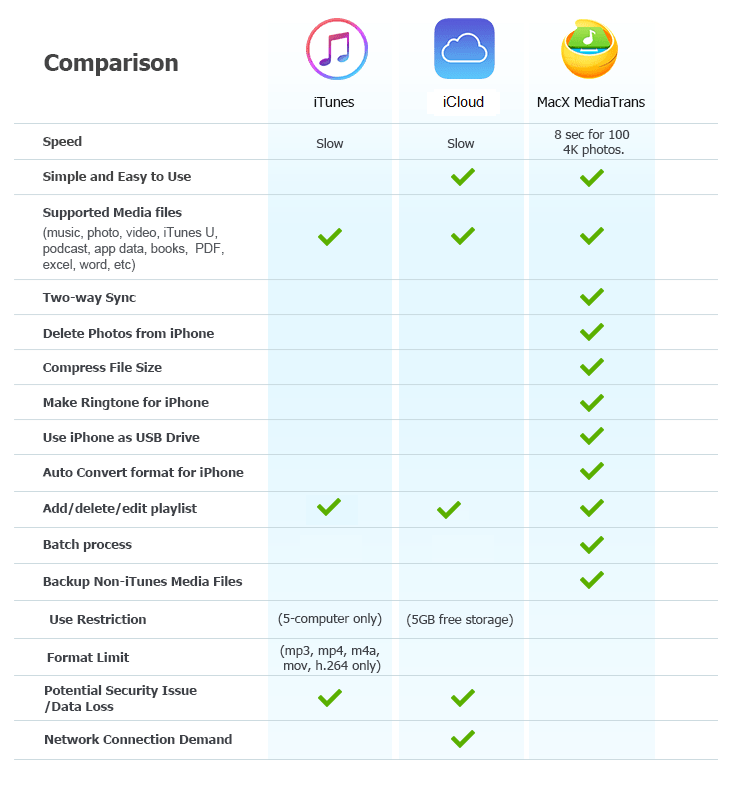
iPhone에 있는 소중한 사진, 비디오, 음악 등을 Mac으로 쉽게 전송하거나 백업할 수 있습니다. 방법은 다음과 같습니다.
내용
MacX MediaTrans 검토: iPhone에서 Mac으로 데이터 전송
1. 시작하려면 MacX 미디어트랜스 소프트웨어를 다운로드할 수 있는 공식 웹사이트. 무료 평가판이 있으므로 잃을 것이 없습니다. 그 외에도 제공하고 있는 완전한 기능을 갖춘 15일 무료 평가판. 그것을 얻으려면 링크를 따라 한 푼도 들이지 않고 제한 없이 완전한 소프트웨어를 사용해 보십시오.
2. 소프트웨어를 설치한 후 엽니다. USB를 통해 iPhone을 Mac에 연결합니다.
여기에서는 사진을 전송하는 방법을 보여주지만 비슷한 방식으로 다른 옵션을 사용하여 iPhone에서 Mac으로 다른 파일 유형을 이동할 수 있습니다.
3. 첫 화면에서 사진 전송.
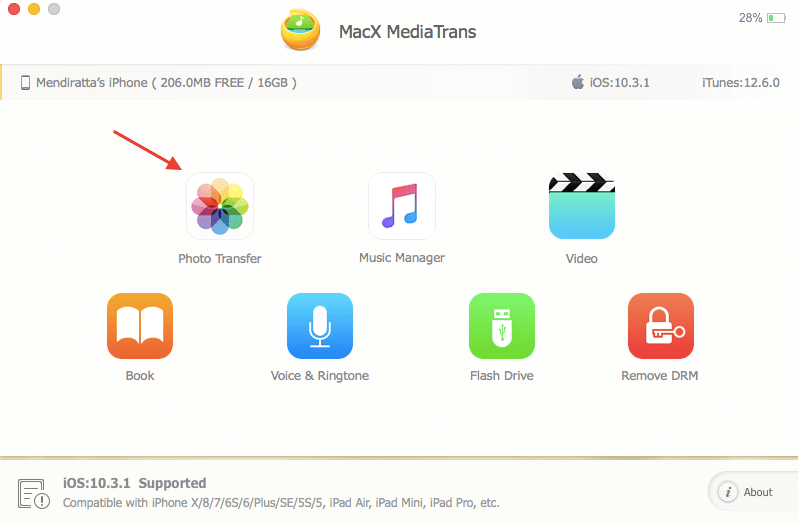
4. 다음 창은 iPhone에서 다른 앨범으로 분류된 모든 사진을 가져와 표시합니다. 모든 사진을 전송하는 데 관심이 있으므로 다음을 클릭합니다. 모두 선택 왼쪽 상단에 있습니다. 원하는 경우 특정 사진만 선택할 수 있습니다.
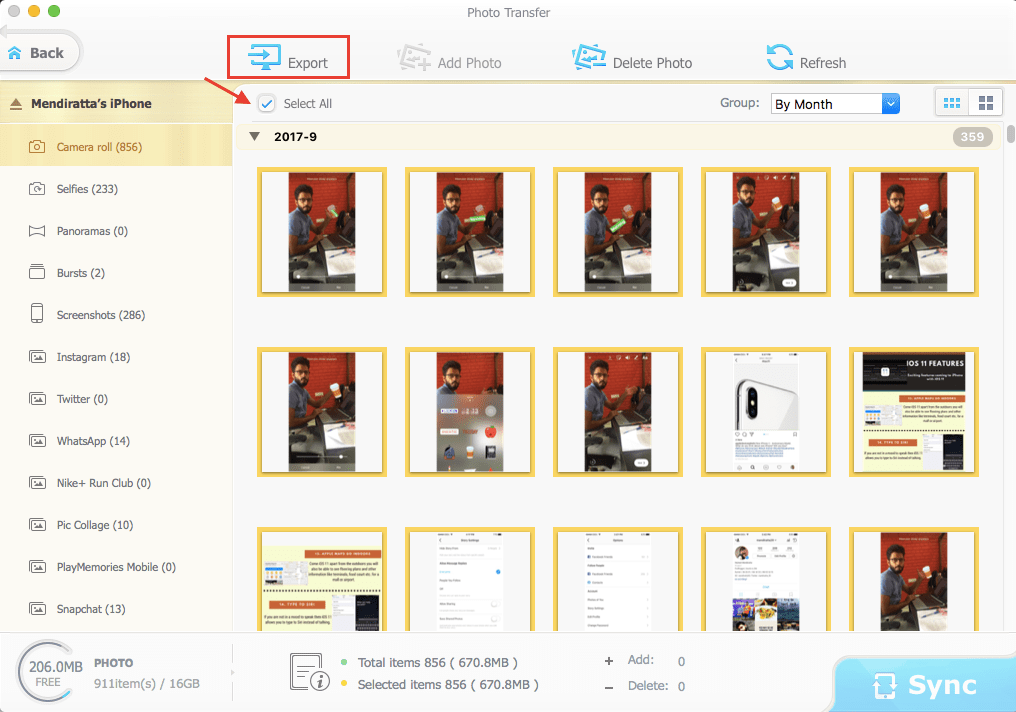
5. 이제 클릭하십시오. 수출.
이렇게 하면 선택한 사진이 Mac의 지정된 위치(MediaTrans > 기본 설정… > 내보내기 경로…)로 전송되기 시작합니다.
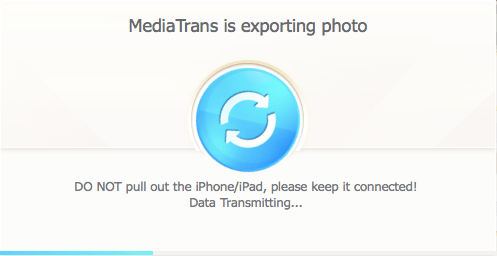
마찬가지로 뮤직 매니저, 비디오와 같은 다른 옵션을 사용하여 각각 노래와 비디오를 전송할 수 있습니다.
다음은 MacX MediaTrans에 대해 알아야 할 기능입니다.
주요 특징들
1. 양방향 동기화
앞서 언급했듯이 Macx MediaTrans를 사용하여 iPhone과 Mac 간에 데이터를 이동할 수 있습니다.
2. 지원되는 파일 형식
사진, 음악, 비디오, 팟캐스트, PDF, Excel 등을 지원합니다.
3. 일괄 편집
Macx MediaTrans를 사용하여 제목, 가수 등과 같은 여러 노래 메타데이터를 한 번에 편집할 수 있습니다.
4. 재생 목록 관리
이 도구를 사용하여 재생 목록을 생성, 편집 또는 삭제할 수 있습니다.
이제 장단점을 살펴보도록 하겠습니다.
장점
1. 사용자 친화적이며 사용하기 쉽습니다.
2. 송금은 순식간에 이루어집니다. 가져오기/내보내기 속도가 너무 좋습니다.
단점
소프트웨어에는 전체 iOS 백업을 한 번에 생성하는 옵션이 없습니다.
최종 평결
복잡한 iPhone 데이터 관리를 원하지 않는다면 MacX MediaTrans를 다운로드해야 합니다.
중요한 데이터가 안전하게 보호될 뿐만 아니라 번거로움 없이 Mac과 iPhone 간에 파일을 쉽게 전송할 수 있습니다.
마지막 기사